ERR_CACHE_MISS é um erro comum no Google Chrome, que geralmente vem junto com o erro Confirm Form Resubmission. Muitos usuários enfrentaram esse erro ao navegar na Internet, assistir a um vídeo ou carregar uma página.
Esse erro específico é causado principalmente por problemas no sistema de cache, erros no próprio Chrome ou suas configurações de rede sendo configurado incorretamente. No entanto, como esse erro é quase sempre devido a erros de software, você pode resolvê-lo facilmente.
Como corrigir ERR_CACHE_MISS no Google Chrome?
Existem várias maneiras de corrigir esse problema específico erro, dependendo da causa do problema. No entanto, antes de começar, recarregue a página que você está navegando e reinicie o navegador.
Se você teve esse problema apenas uma ou duas vezes, um simples recarregamento da página o corrigirá. No entanto, se você encontrar esse erro com frequência, precisará fazer mais do que isso.
Aqui estão todas as maneiras possíveis de corrigir esse erro de falta de cache.
Atualizar o Chrome
h3>
Embora o Chrome seja um aplicativo estável, ele ainda pode conter bugs e erros. Esses bugs podem afetar a memória cache do seu navegador e causar esse erro específico. Em alguns casos, até pequenas falhas podem corromper sua memória cache.
Então, você deve atualizar seu navegador para a versão mais recente, já que os desenvolvedores geralmente enviam correções de bugs e patches de segurança em atualizações mais recentes.
No navegador Chrome , clique nas reticências verticais no canto superior esquerdo. Navegue até Ajuda > Sobre o Google Chrome. >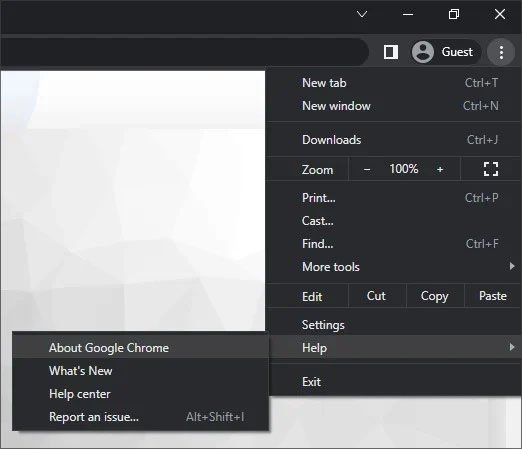
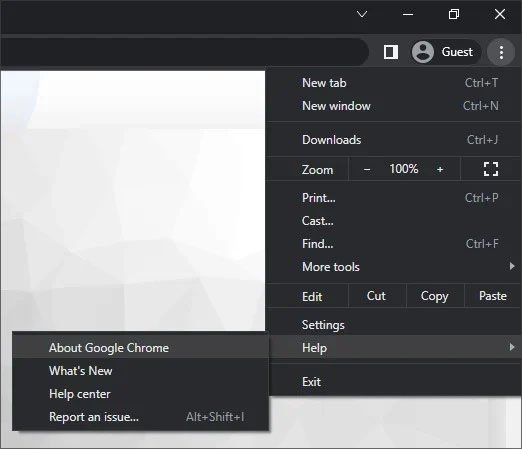 O Chrome pesquisará automaticamente para atualizações. Se houver algum disponível, ele também fará o download.Toque no botão Reiniciar para atualizar seu navegador.
O Chrome pesquisará automaticamente para atualizações. Se houver algum disponível, ele também fará o download.Toque no botão Reiniciar para atualizar seu navegador.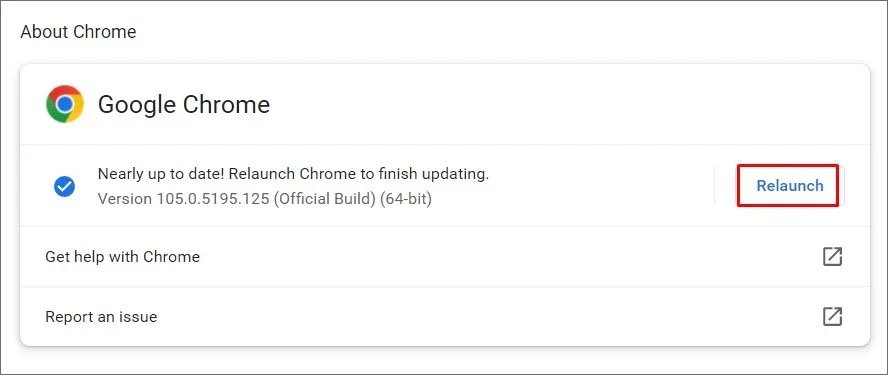
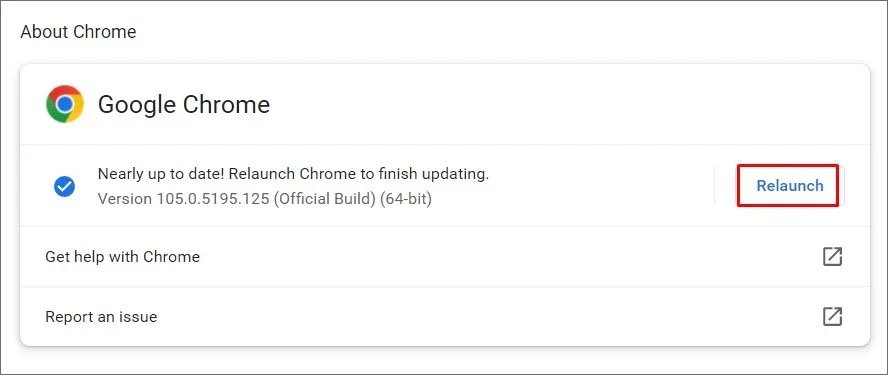
Para dispositivos Android e ios, você pode simplesmente procurar a atualização do navegador na sua loja de aplicativos padrão e instalar a partir daí.
Desativar extensões
As extensões também são conhecidas por causar vários erros no Chrome, especialmente se forem mal codificadas ou interferirem umas nas outras. Você pode tentar desativar todas as suas extensões ativas para ver se isso corrige o problema.
Abra o Chrome e selecione a opção menu (três pontos verticais) Toque em Configurações e escolha Extensões na barra lateral. Desative todas as suas extensões.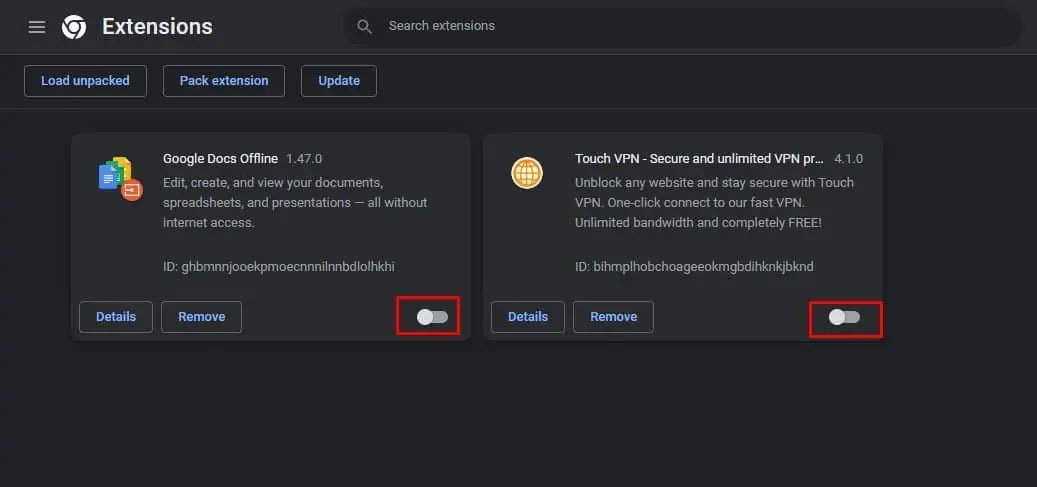
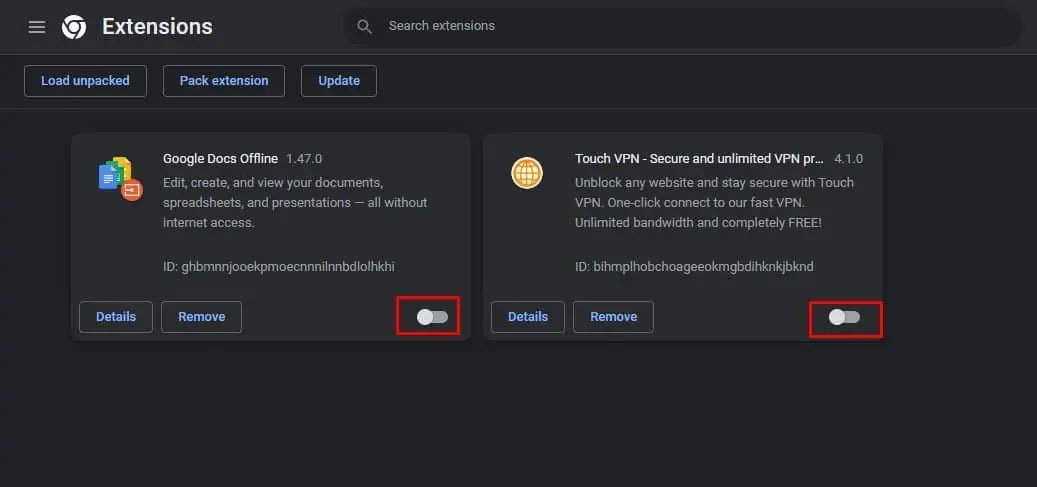
Se este método resolver seu problema, provavelmente foi uma das extensões que estão causando o erro. Você pode reativá-los um por um para descobrir qual deles estava causando o erro. Em seguida, toque no botão Remover para desinstalá-lo.
Limpar dados de navegação
O erro de perda de cache geralmente é causado por problemas na memória cache do seu navegador. Assim, você pode excluir seus dados de navegação e memória em cache para limpar seu navegador de quaisquer dados corrompidos.
Para determinar se esse problema é devido a caches problemáticos, tente usar o Chrome no modo de navegação anônima, que desativa todo o cache e biscoitos. Se você não tiver mais esse problema, o cache do navegador é o problema.
Veja como você pode limpar seus dados de navegação:
Abra o menu do Chrome ( ⋮).Escolha Configurações na opção.Selecione Privacidade e segurança na barra lateral esquerda.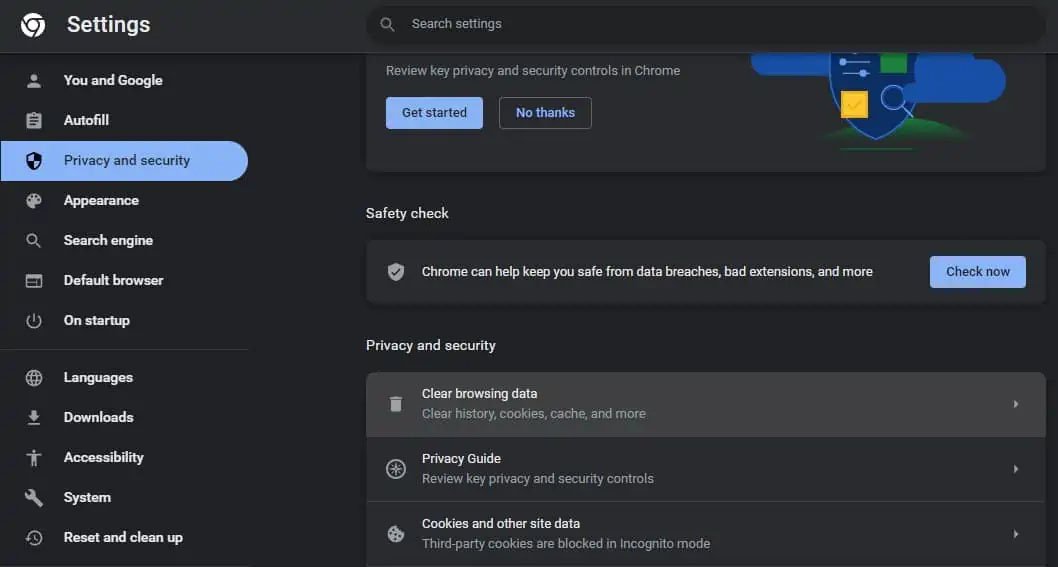
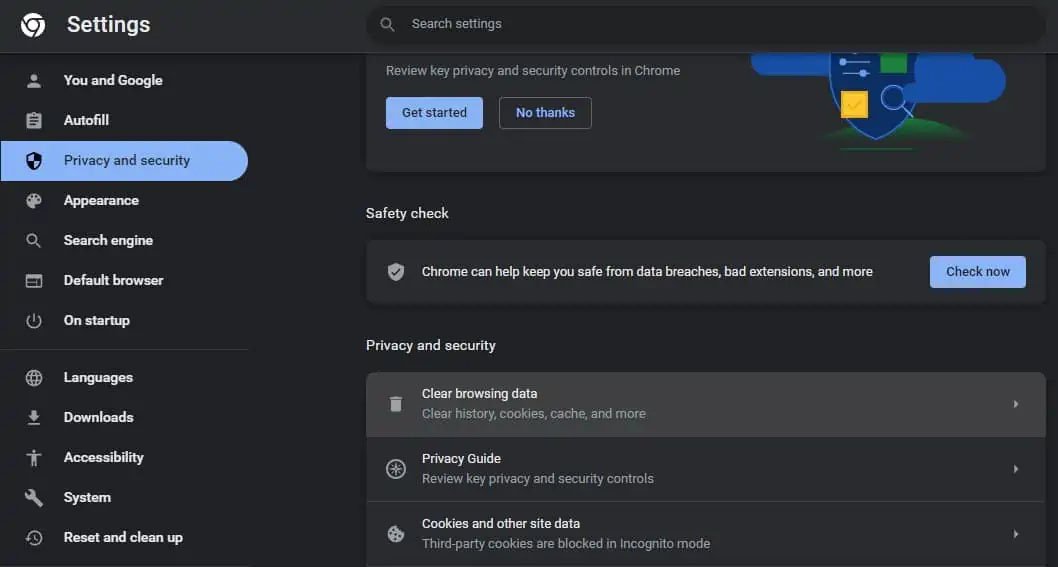 Toque em Limpar dados de navegação e certifique-se de Histórico de navegação >, Cookies e outros dados do site e Imagens e arquivos em cache são selecionados. Escolha Todos os tempos no menu suspenso > e clique em Limpar dados.
Toque em Limpar dados de navegação e certifique-se de Histórico de navegação >, Cookies e outros dados do site e Imagens e arquivos em cache são selecionados. Escolha Todos os tempos no menu suspenso > e clique em Limpar dados.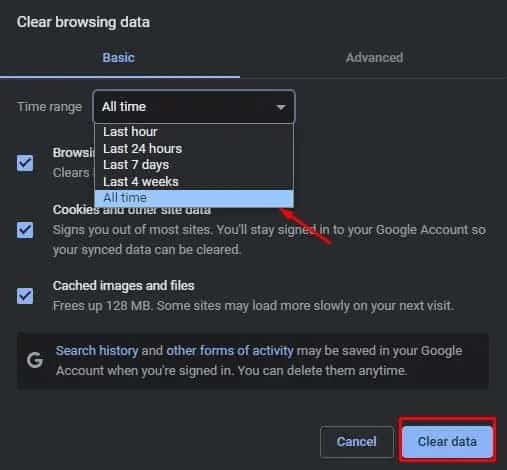
Limpar dados de navegação no Chrome é o mesmo nas versões para computador e dispositivos móveis.
Execute o Solucionador de problemas de conexão com a Internet (Windows)
Você também pode enfrentar esse erro do Chrome quando tiver problemas de conexão com a Internet. Para corrigi-lo, você pode executar o solucionador de problemas interno do Windows.
Siga as etapas abaixo para executar o solucionador de problemas de conexões com a Internet:
Acesse Configurações pressionando Windows + I tecla de atalho. Navegue até Atualização e segurança > Solucionar problemas.Clique em Solucionadores de problemas adicionais.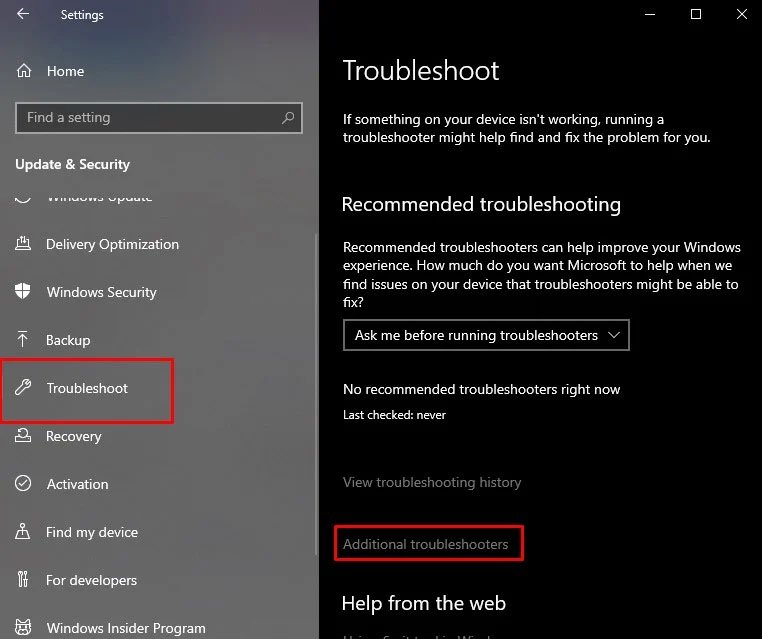
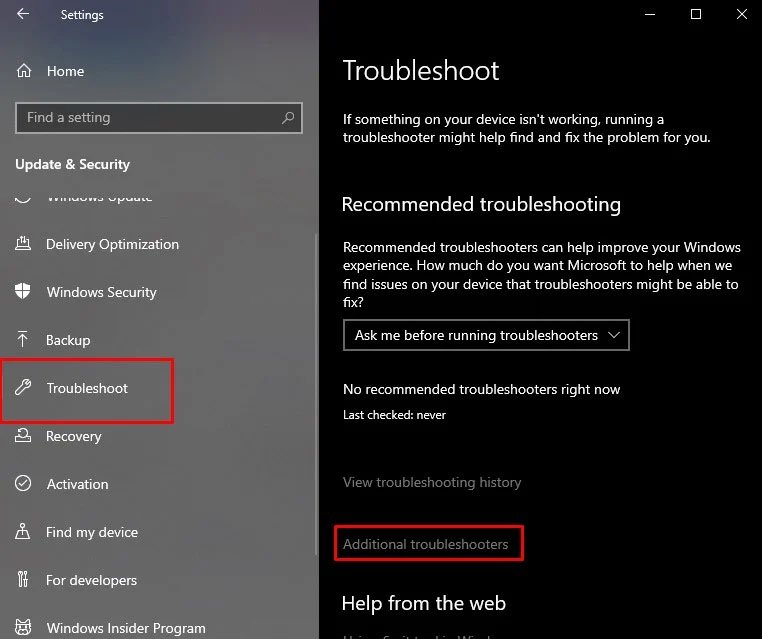 Escolha Conexões de Internet e toque em Executar o solucionador de problemas.
Escolha Conexões de Internet e toque em Executar o solucionador de problemas.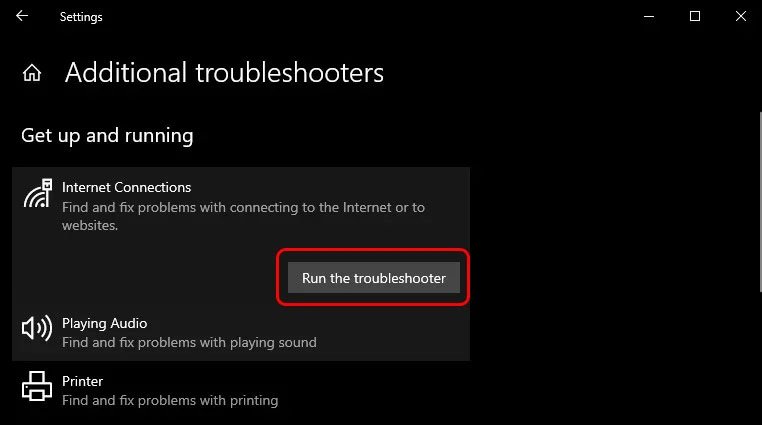
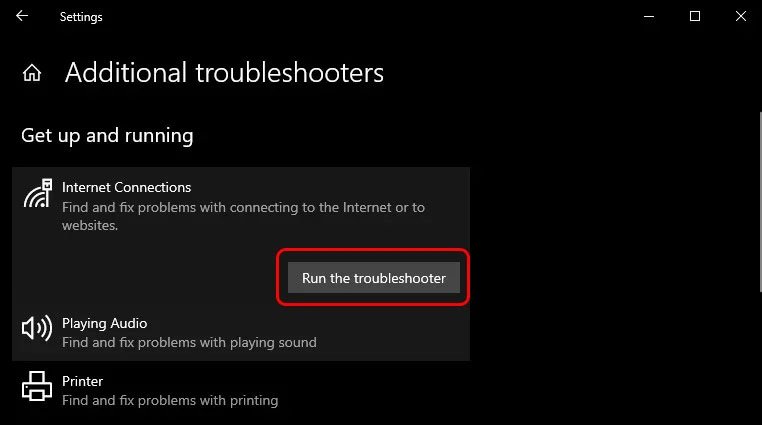
Redefinir todas as configurações de rede
Como o erro de falta de cache também ocorre devido a erros em sua conexão de rede, configurações de rede mal configuradas também podem ser um grande contribuinte para esse problema. Você pode tentar redefinir suas configurações de rede para corrigir esse erro específico.
Veja como fazer isso:
No Windows
Inicie o Configurações no menu Iniciar.Navegue até Rede e Internet > Configurações de rede avançadas.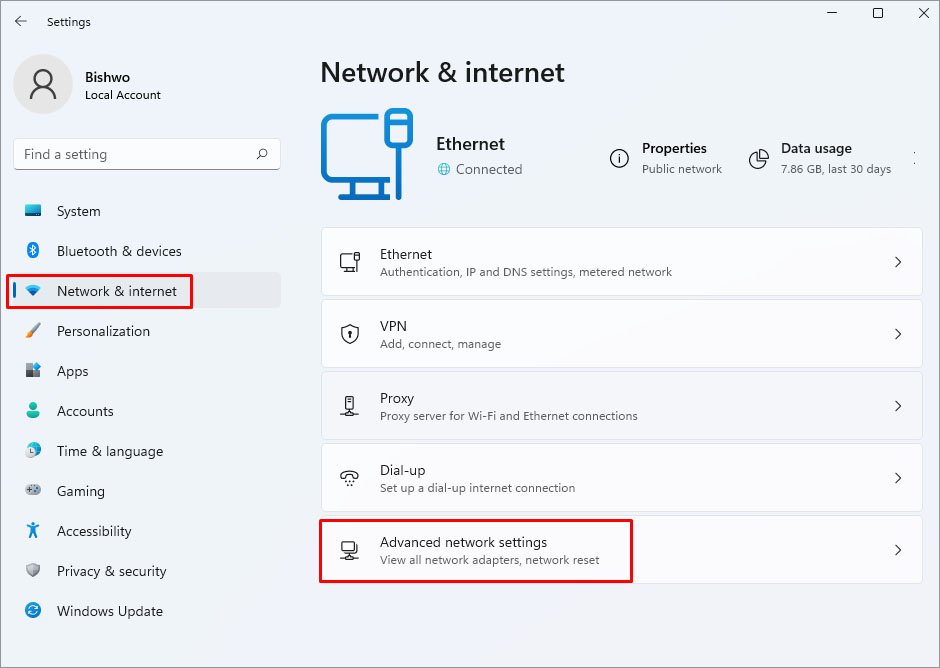
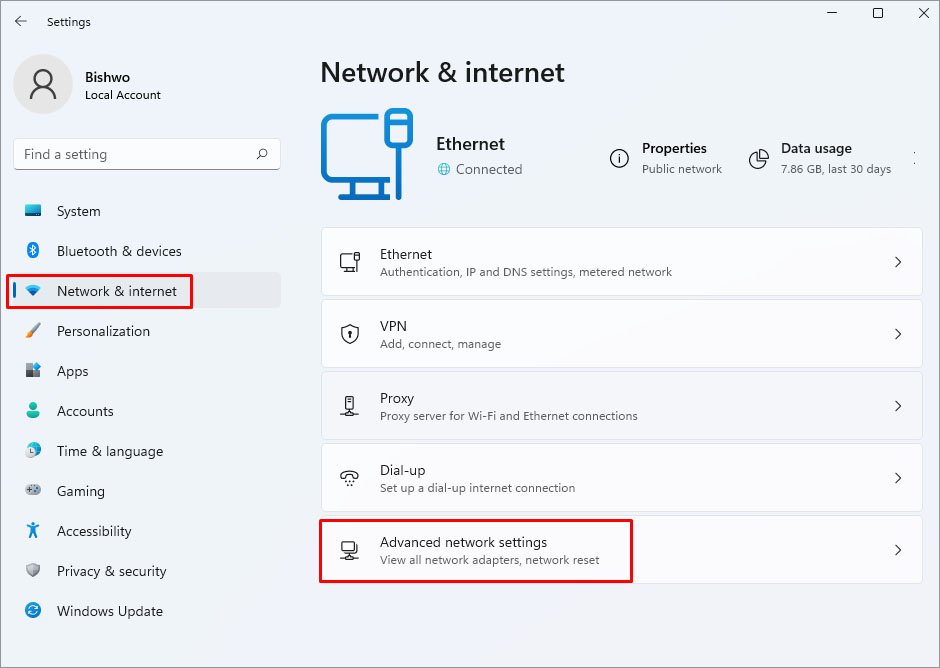 Selecione Redefinir rede e Redefinir agora.
Selecione Redefinir rede e Redefinir agora.
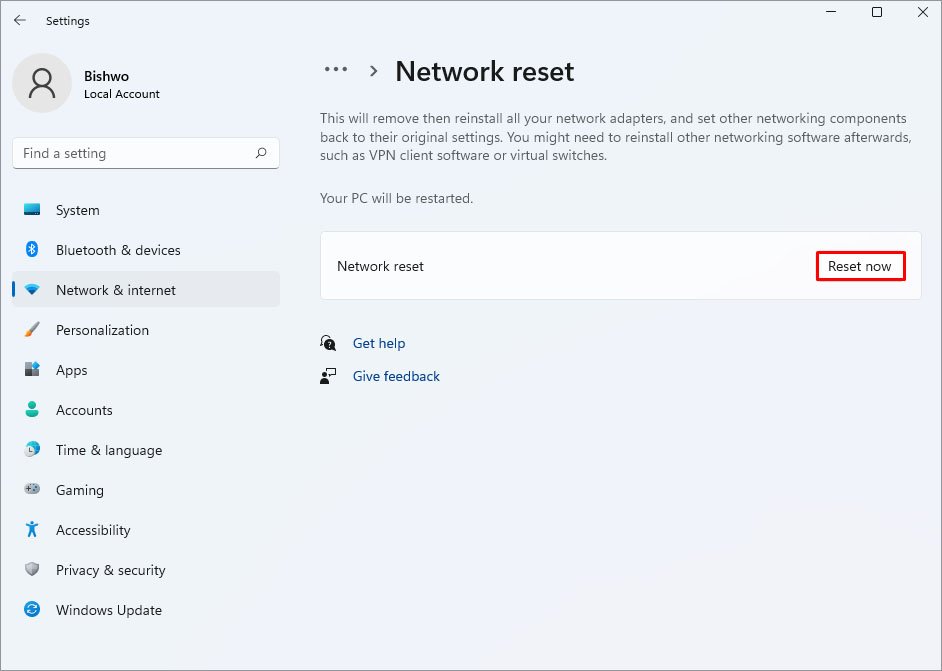
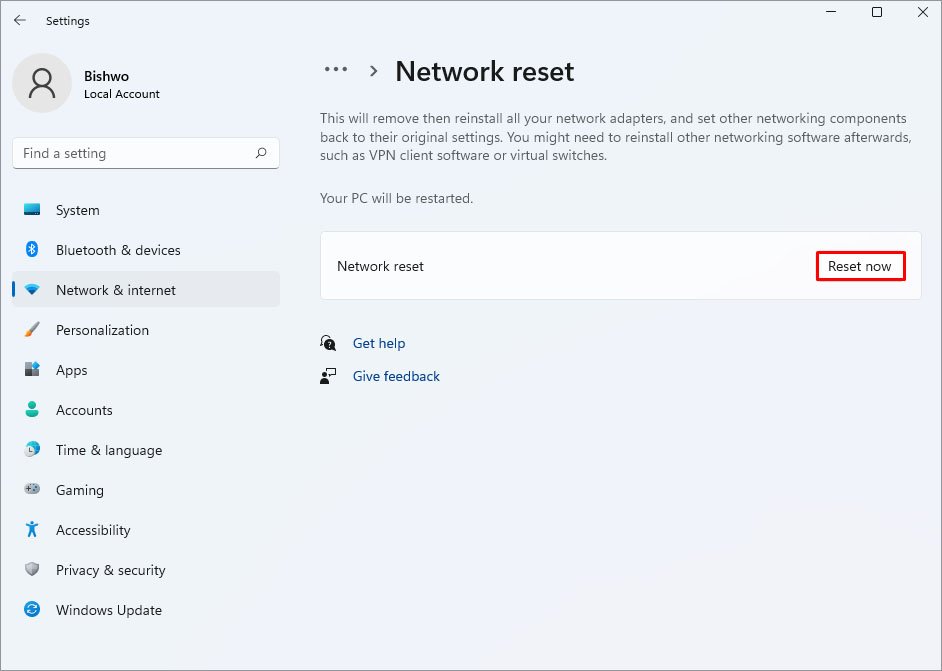 Clique em Sim na caixa de diálogo caixa.
Clique em Sim na caixa de diálogo caixa.
No Android
Abra o aplicativo Configurações . Navegue até Gerenciamento geral > Redefinir > Redefinir configurações de rede.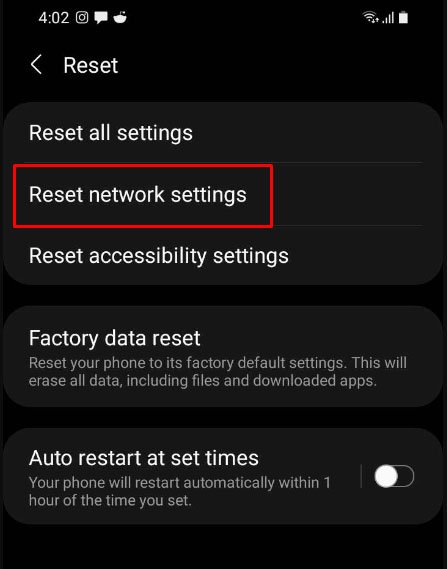
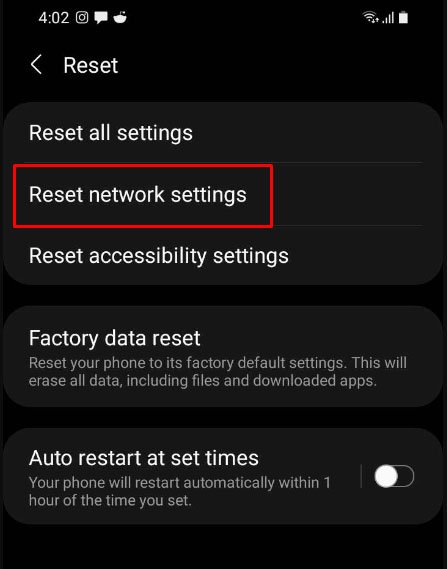 Toque em Redefinir configurações.
Toque em Redefinir configurações.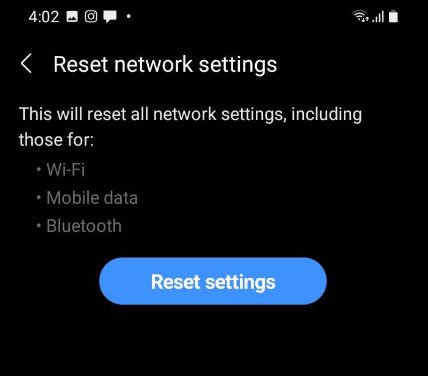
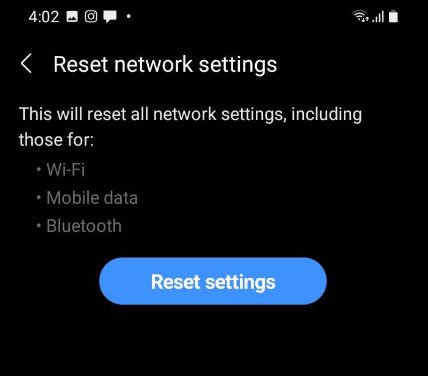 Digite sua senha atual ou pin e pressione Redefinir.
Digite sua senha atual ou pin e pressione Redefinir.
No iOS
Inicie o aplicativo Configurações . Navegue até Geral > Transferir ou Redefinir dispositivo.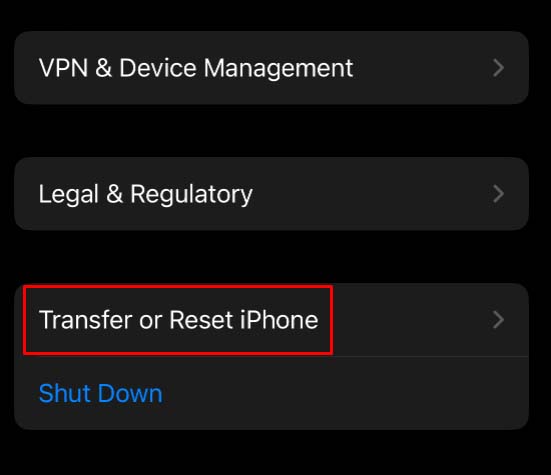
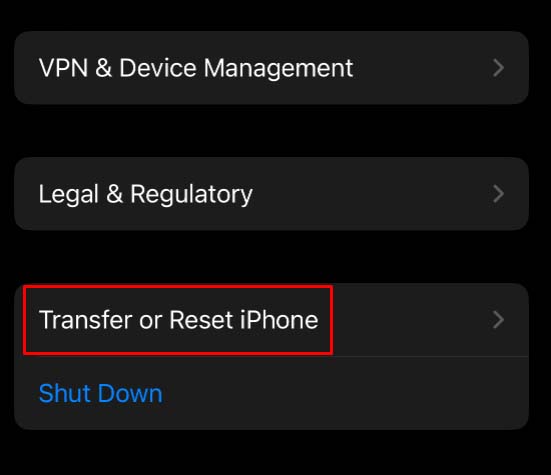 Clique em Redefinir e selecione Redefinir configurações de rede.Digite sua senha ou pin e selecione Redefinir configurações de rede novamente.
Clique em Redefinir e selecione Redefinir configurações de rede.Digite sua senha ou pin e selecione Redefinir configurações de rede novamente.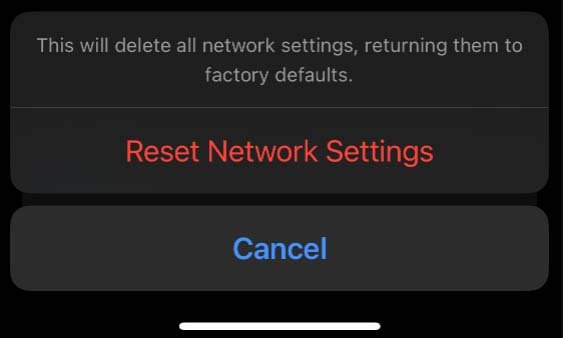
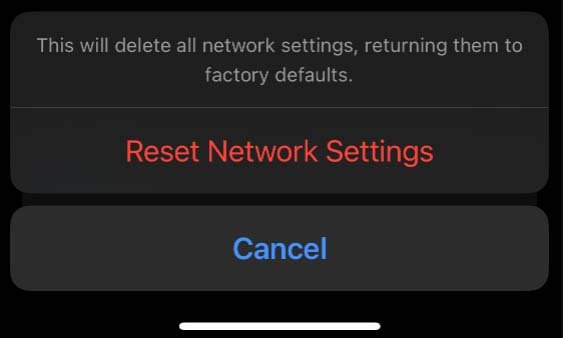
Para computadores mac, o mac não oferece nenhuma opção para redefinir seu configuração de rede. Você pode tentar esquecer e reconectar sua rede novamente.
Redefinir as configurações do Chrome
Se os métodos acima não funcionarem para você, você pode tentar redefinir as configurações do Chrome para a configuração padrão. Isso corrigirá quaisquer erros ou configurações incorretas em seu navegador e ajudará a resolver o erro de falta de cache.
Siga as etapas abaixo para executar este método:
Na área de trabalho >
No Chrome, inicie Configurações no menu.SelecioneRedefinir e limpar na barra lateral esquerda.Clique em Restaurar configurações para seus padrões originais. Pressione Redefinir configurações.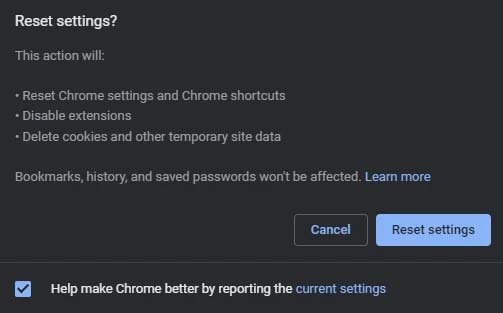
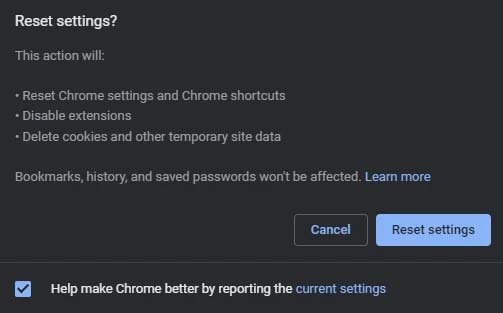
No Android
Iniciar Configurações.Selecione a configuração Aplicativos e escolha Chrome application.Toque em Armazenamento eGerenciar armazenamento.Pressione em Limpar todos os dados.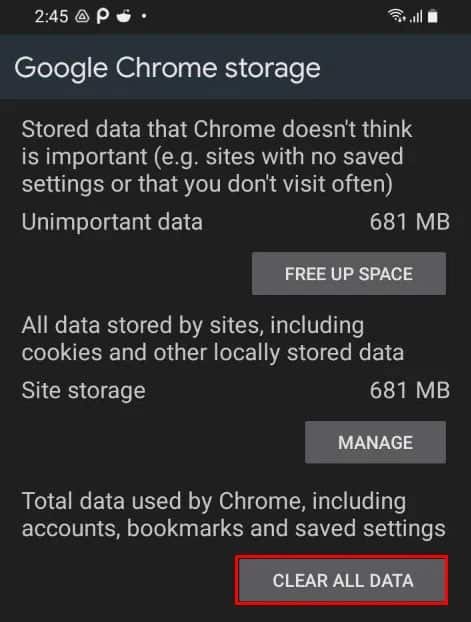
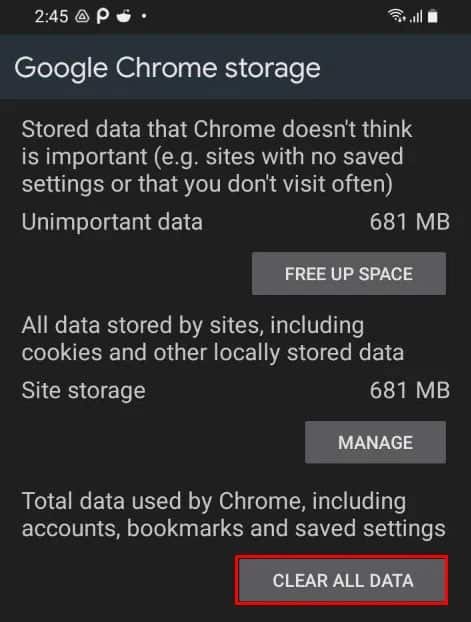
Observação: você não poderá redefinir as configurações do Chrome em dispositivos iOS, pois eles não têm nenhuma opção por isso.